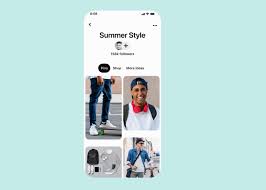どの特定のピンが必要かを決定し、その「スマートフィード」機能を使用してそれを表示するのは、Pinterest自体です。ピンタレストが無関係のピンを表示している場合は、ニュースフィードに表示できる内容を調整することで、ホームフィードからこれらのピンとコンテンツを削除するオプションが常にあります。記事を読み続けて、それを行う方法を学びます。
Pinterestは、ユーザーの関心ごとにフィードを表示します
Pinterestは、3億人以上のユーザーがいる非常に視覚的なソーシャルメディアネットワークです。また、ユーザーが商品を見つけて購入するのに役立つ検索エンジンとしても機能します。 Pinterestユーザーはショッピングで知られているため、ホームフィードのコンテンツは関連性があり、企業のエンゲージメントと売上が最大になるようにする必要があります。
過去の行動や使用法に基づいてコンテンツを表示することは、ユーザーの興味を引くコンテンツを表示する試みです。だから、あなたがプランの衣装が好きな人なら、ピンタレストは服、靴、アクセサリーについてあなたのピンを見せ続けるでしょう。
同様に、休暇のアイデアを整理することに熱心な場合は、ピンが旅行のアイデア、クルーズ、ホテルに焦点を当てていることがわかります。 Pinterestはアルゴリズムを使用して、ピンタレストユーザーがログインしてホーム画面を表示するたびに表示されるコンテンツのブレンドを選択します。
ホームフィードに表示されるコンテンツは、アカウントに保存したピン、フォローしているトピック、保存したボードによって異なります。バスルームの改造に関連するピンを保存したかもしれませんが、今ではピンタレストフィードがバスルームのハッキングに関するピンでいっぱいになっています。
pinterestが無関係なピンを表示し続ける場合は、ホームフィード設定から特定のピンを除外する必要があります。これらの設定は、Pinterestのプロフィールアイコンからアクセスできるプロフィールの編集または設定の編集メニュー項目の下にあります。
デスクトップピンタレストまたはモバイルアプリのいずれかを使用してコンテンツを編集できます。関係のないピンを削除するには、関係のないボード、ピン、または表示したくないコンテンツに類似したトピックをオフにする必要があります。
関係のないピンを削除するという用語を頻繁に使用しますが、ピンやボードはすべて削除しますが、黙って削除することを忘れないでください。ただし、トピックについては、フォローを解除する必要があります。 Pinterestのデスクトップとモバイルアプリから不要なピンを削除する方法については、以下のガイドを確認してください。
ピンタレストの無関係なピンを削除します(デスクトップ)
- ブラウザを開き、Pinterest.comにアクセスします。
- アカウントでログインし、
- Webページの右上隅にある3つのドットをクリックします。
- 編集設定を選択し、
- 下にスクロールしてホームフィードに移動し、
- ボード、ピン、トピックの3つのタブが表示されます。
- 関連するコンテンツを停止するボード、ピン、トピックを選択し、トグルをオフにスライドします。
- 特定のトピックのコンテンツを受信する必要がなくなった場合は、赤いバーをタップして、そのトピックのフォローを解除します。
無関係なピンを表示するピンタレストを停止する(モバイルアプリ)
- モバイルアプリを開き、アカウントにログインします。
- 左側のプロファイルアイコンをクリックします。
- 左上隅の歯車アイコンをクリックして、[設定の編集]を選択します。
- 一番下までスクロールして、[ホームフィード]を選択します。
- 3つのタブが表示され、表示するコンテンツを決定し、それらの不要なコンテンツを停止するための推奨アクションを実行します。
ピンタレストの再注文ピンが機能しない
Pinterestを使用すると、ユーザーは保存したピンとボードのセクションを並べ替えて、アイデアを整理できます。ピンを並べ替えるには、ピンタレストアカウントにログインし、[ボード]をクリックしてボードを開き、ピンまたはセクションをドラッグアンドドロップして並べ替える必要があります。ピンタレストピンを正常に記録できるように、正しいアプローチに従っていることを確認してください。
結論
それで全部です!現在、この記事を締めくくっています。提供されたメソッドが、ピンタレストに必要な修正を取得するのに役立ち、無関係なピンとピンタレストの並べ替えピンが機能しないという問題が表示され続けることを願っています。以下のコメントセクションで、この投稿であなたの経験を共有してください。